Nous nous soucions de la raison pour laquelle vous avez écrit cet article, soit parce que vous avez accidentellement supprimé vos messages WhatsApp ou en raison d’une défaillance de votre appareil mobile. Dans ce guide, nous vous apprendrons comment récupérer vos messages WhatsApp, continuez à lire attentivement pour apprendre à le faire.
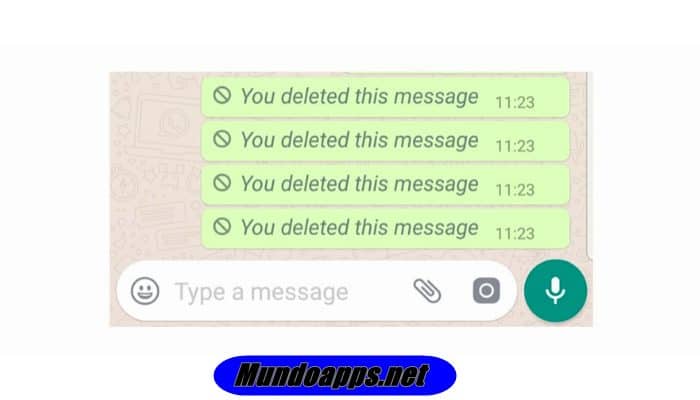
Les 2 meilleures méthodes pour récupérer les messages WhatsApp supprimés sur iPhone
Lire : Comment créer des emoji pour WhatsApp. TUTORIEL 2020
Certaines personnes peuvent supprimer les messages WhatsApp par erreur ou en raison d’un problème sur votre téléphone, et cela peut être un grave problème car ils ne semblent pas pouvoir être effacés. De nombreuses conversations et fichiers pertinents ont été perdus parce que les gens n’étaient pas au courant de la solutions disponibles.
La bonne nouvelle est que vous pouvez toujours les lire ou les récupérer, et il sera très facile d’obtenir des résultats optimaux tant que vous prenez le temps de découvrir les incroyables solutions sur comment récupérer les messages WhatsApp supprimés sur iPhone ici.
1. Moyens gratuits pour récupérer les messages WhatsApp supprimés sur iPhone
1.1 Récupérer les messages WhatsApp à partir de la sauvegarde iCloud
La technologie cloud est devenue un excellent moyen pour les gens de sauvegarder leurs données. C’est pourquoi nous en parlons en premier méthode gratuite, car c’est l’un des moyens les plus simples de récupérer les messages WhatsApp gratuitement.
- Étape 1: Vérifiez si vous avez activé la sauvegarde automatique en allant sur Paramètres> Chat> Sauvegarde de chat.
- Étape 2: Désinstallez l’application WhatsApp et assurez-vous de vérifier votre numéro de téléphone une fois que vous l’aurez réinstallé.
- Étape 3: Cliquez simplement sur Restaurez l’historique des discussions et il récupérera les messages WhatsApp supprimés une fois le processus de restauration.
Noter: Avant, vous auriez dû faire un sauvegarder les messages WhatsApp sur iCloud ou avoir ajusté le sauvegarde automatique.
2. Récupérez les messages WhatsApp supprimés sur iPhone à l’aide de D-Back – Efficace et fiable (compatible avec iOS 12/13/14)
2.1 Récupérer les messages WhatsApp supprimés sur iPhone sans sauvegarde
Oui vous n’avez pas sauvegardé votre appareil sur iTunes régulièrement ou si vous n’avez pas activé la fonction de sauvegarde automatique dans iCloud, vous pourriez être un peu inquiet. Dans cette situation, vous aurez besoin d’un logiciel de récupération de données tiers.
IMyFone D-Back Data Recovery pour iPhone en est un outil puissant de récupération pour récupérer les messages WhatsApp éliminé sans avoir besoin de sauvegardes.
Reconnu par Cult of Mac et Payetteforward, le programme a servi plus de 2 millions d’utilisateurs dans plus de 200 pays à travers le monde. Vérifiez plus de fonctionnalités de cet outil :
Caractéristiques principales:
- Récupérer / restaurer des messages texte, des messages audio, des photos et des vidéos dans les discussions WhatsApp.
- Outre les fichiers multimédias WhatsApp, il prend en charge plus de 20 autres types de données. Peut récupérer les messages Viber supprimés, récupérer des photos, messages texte et notes supprimés sur iPhone 11 Pro Max / 11 Pro / 11 / X / 8/7/6.
- Il permet aux utilisateurs prévisualisez et lisez librement les messages WhatsApp avant la récupération, afin qu’ils puissent récupérer sélectivement les messages dont vous avez besoin.
- Prend en charge l’extraction de WhatsApp à partir de l’iPhone ou des sauvegardes sans écraser les données actuelles de l’iPhone.
- Récupérez ou restaurez vos messages WhatsApp en 3 étapes simples, en appliquant une technologie de pointe pour garantir un taux de réussite élevé.
Étapes pour récupérer les messages WhatsApp supprimés de l’iPhone avec D-back
L’instruction suivante montre comment récupérer les messages WhatsApp supprimés de l’iPhone avec iMyFone D-Back en seulement quatre étapes. Gardez à l’esprit que le programme fonctionne même pour l’appareil exécutant iOS 14.
Étape 1. Téléchargez et installez iMyFone D-Back sur votre ordinateur
- Avant de commencer, téléchargez et installez iMyFone D-Back sur votre ordinateur. Ne vous inquiétez pas, le téléchargement est totalement sécurisé.
Étape 2. Connectez votre appareil
- Si vous décidez récupérer à partir d’un appareil iOS, vous devrez peut-être connecter votre iPhone à l’ordinateur. Une fois reconnu, vous pouvez cliquer sur « Suivant » pour continuer.
Étape 3. Sélectionnez le type de fichier et lancez l’analyse
- Choisissez les types que vous voulez récupérer à partir de la liste des fichiers. Ici, vous devez choisir « WhatsApp« . Cliquez sur »Analyse » et le programme commencera à analyser votre iPhone.
Étape 4. Aperçu et récupérer les messages WhatsApp supprimés
- Une fois l’analyse terminée, vous pouvez lire et prévisualiser les données pour trouver les messages WhatsApp exacts dont vous avez besoin. Sélectionnez ensuite les messages et cliquez sur « Récupérer« .
Noter: Arrêtez d’utiliser l’iPhone une fois que vous avez supprimé les messages, sinon les messages WhatsApp supprimés seront écrasés et irrécupérables.
2.2 Récupérer les messages WhatsApp supprimés de l’iPhone à partir de la sauvegarde iTunes
- Étape 1. Lancez D-back sur votre ordinateur et sélectionnez l’onglet « Récupérer à partir de la sauvegarde iTunes« .
- Étape 2. Choisissez la sauvegarde iTunes qui contient le Messages WhatsApp que vous souhaitez récupérer et cliquez sur « Suivant ».
- Étape 3. Sélectionnez les types de fichiers que vous souhaitez afficher et appuyez sur le bouton « Scan ».
- Étape 4. Une fois l’analyse terminée, le logiciel vous montrera tous les fichiers qui ont été supprimés. Vous n’avez qu’à cliquer sur le bouton « Récupérer« et vous aurez tous les fichiers sur votre ordinateur pour pouvoir les utiliser.
Pro: Vous n’avez pas besoin de restaurer votre iPhone à l’aide de la sauvegarde iTunes et la sauvegarde récente ne sera pas écrasée.
Comment récupérer les messages WhatsApp supprimés sur un Android
Si vous avez déjà configuré une sauvegarde, suivez ces étapes. Sinon, faites défiler jusqu’à la section de sauvegarde.
- Supprimez WhatsApp de votre appareil Android.
- Ouvrez Google Play Store et réinstallez WhatsApp.
- Ouvrez l’application et vérifiez votre numéro de téléphone.
- Une invite apparaîtra pour « Restaurer« chats depuis votre lecteur Google, appuyez sur » RESTAURATION « .
- Touchez « SUIVANT ».
Tous vos messages et fichiers multimédias supprimés et sauvegardés doivent être restaurés.
Comment sauvegarder vos messages WhatsApp sur Google Drive
Si tu veux conservez vos futurs messages WhatsApp, alors nous vous indiquons comment configurer des sauvegardes automatiques pour votre Android:
- Ouvrez WhatsApp et touchez les trois points dans le coin supérieur droit de l’écran.
- Appuyez sur « Paramètres », puis sélectionnez « Chats ».
- Appuyez sur « Sauvegarde du chat ».
- Sélectionnez « Sauvegarder sur Google Disk » et sélectionnez autre chose que « Jamais ».
- Sélectionnez le compte Google que vous souhaitez utiliser pour les sauvegardes WhatsApp ou connectez un nouveau compte en appuyant sur « Ajouter un compte ».
- Appuyez sur « Sauvegarder vers » et choisissez le réseau à utiliser pour les sauvegardes, si nécessaire.
Cela peut vous intéresser: Les 11 meilleurs trucs et astuces WhatsApp
conclusion
Au Mundoapps.net nous espérons que vous avez appris comment récupérer vos messages WhatsApp perdus ou supprimés accidentellementSi vous pensez qu’il est nécessaire de le mentionner, laissez votre commentaire.







